כיצד להחזיר את השעון הישן ב - Windows
לטוב ולרע, Windows 10 הביא לנו הרבה שינויים, ואת לוח השעון החדש הוא אחד מהם. במקרה אתה תוהה, אני מדבר על הדבר כי צץ כאשר אתה לוחץ על הזמן בשורת המשימות. כאשר אתה משווה את זה לגירסאות קודמות של Windows, לוח השעון החדש ב- Windows 10 הוא ממש מסודר ומראה באלגנטיות את לוח השנה ואת התאריך והשעה, והוא גם לגעת ידידותי ועדיין להיות נוח לשימוש עם העכבר. עם זאת, עיצוב השעון החדש הוא לא מושך אם אתה רוצה להוסיף שעונים נוספים.
אבל אם אתה עדיין מתגעגע לשעון הישן בסגנון קלאסי שהיה לך ב- Windows 7 או 8, אז אתה יכול להביא את השעון הישן בחזרה ב- Windows 10 עם עריכת הרישום פשוט.
הערה: לפני כל דבר לוודא שיש לך גיבוי טוב של עורך הרישום של Windows - רק במקרה.
להחזיר את השעון הישן ב - Windows 10
כדי להחליף את השעון המודרני עם השעון הקלאסי הישן ב- Windows 10 אתה צריך להוסיף ערך חדש לרישום של Windows. לשם כך, הקש "W + R", הקלד regedit ולחץ על הלחצן Enter כדי לפתוח את עורך הרישום של Windows.
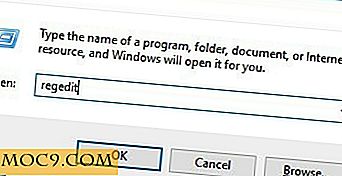
לאחר שעורך הרישום נפתח, נווט אל המיקום הבא.
HKEY_LOCAL_MACHINE \ תוכנה \ Microsoft \ Windows \ CurrentVersion \ ImmersiveShell

כאן אנחנו צריכים ליצור ערך DWORD חדש. כדי לעשות זאת לחץ לחיצה ימנית על הלוח הימני ובחר באפשרות "חדש" ולאחר מכן "DWORD (32-bit) ערך."

הפעולה לעיל תיצור ערך DWORD חדש עם שם ברירת המחדל. פשוט לחץ לחיצה ימנית על המקש ובחר באפשרות "שינוי שם". לאחר מכן שנה את שמו ל "UseWin32TrayClockExperience" ולחץ על הלחצן Enter כדי לאשר את השם.

עכשיו אנחנו צריכים לשנות את נתוני הערך של המפתח החדש שנוצר. לשם כך, לחץ פעמיים על המקש; פעולה זו פותחת את החלון "עריכת ערך DWORD". הזן את נתוני הערך החדשים של "1" ולחץ על הלחצן "אישור" כדי לשמור את השינויים.

לאחר שתסיים עם השינויים, זה איך זה ייראה בעורך הרישום של Windows.

כצעד אחרון, פשוט הפעל מחדש את המערכת שלך או צא והיכנס כדי שהשינויים ייכנסו לתוקף. ברגע שאתה לגבות, תגלו כי אתה יכול עכשיו להתחיל להשתמש בשעון הקלאסי הישן ב- Windows 10.

אם אי פעם תרצה לחזור, פשוט לשנות את נתוני הערך מ "1" ל "0", או למחוק את המפתח החדש שנוצר. אם ברצונך למחוק אותו, לחץ לחיצה ימנית על המקש ולאחר מכן בחר באפשרות "מחק".

פעולה זו תחזיר את השעון המודרני החדש ב- Windows 10.
האם להגיב מתחת שיתוף המחשבות שלך ואת החוויות על השימוש בשיטה לעיל כדי לקבל את השעון הקלאסי הישן בחזרה ב- Windows 10.







